英雄联盟截图教程:快速找到截图保存位置
作者:佚名 来源:未知 时间:2025-04-24
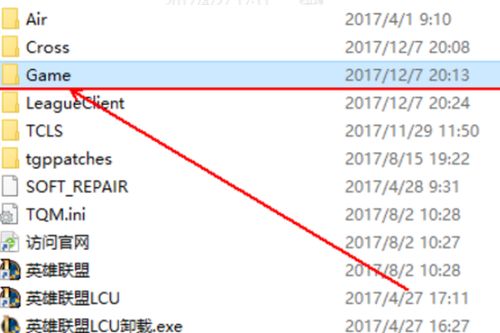
对于《英雄联盟》(LOL)的玩家来说,截图功能无疑是一个非常重要的工具,无论是为了记录精彩的游戏瞬间,还是为了分享给朋友们炫耀自己的五杀,截图都能帮助我们轻松地实现这些目的。那么,如何在《英雄联盟》中进行截图?截图后又保存在哪个文件夹里呢?接下来,就让我们来详细探讨一下这些问题。

一、英雄联盟怎么截图?
在《英雄联盟》中,有多种方式可以进行截图,这些方式既包括游戏内置的快捷键,也包括借助外部软件实现截图功能。以下是几种常见的截图方法:
1. 使用游戏内置快捷键截图
《英雄联盟》自带截图功能,玩家可以通过按下特定的快捷键来快速截图。默认情况下,这个快捷键是F12键。在游戏中,无论你是在战斗、浏览商店还是查看战绩,只要按下F12键,游戏就会自动截取当前屏幕的画面,并将其保存到一个指定的文件夹中。这种方法非常简单方便,是大多数玩家首选的截图方式。
2. 使用Print Screen键截图
除了游戏内置的快捷键外,玩家还可以使用电脑键盘上的Print Screen键(简写为PrtSc或PrtScn)进行截图。这个键通常位于键盘的右上角区域。按下Print Screen键后,当前屏幕的画面就会被复制到剪贴板中。然后,你可以打开一个图像编辑软件(如Windows自带的画图工具),通过粘贴操作将截图保存为一个图像文件。这种方法虽然稍微繁琐一些,但同样可以实现截图功能。
3. 使用Windows自带的截图工具截图
Windows操作系统自带了一个截图工具,它提供了更加灵活和多样化的截图方式。在Windows 10及更高版本中,你可以按下Win+Shift+S键来激活这个截图工具。然后,你可以使用鼠标在屏幕上绘制一个矩形区域来选择你想要截取的屏幕部分。完成截图后,你可以将截图保存到指定的文件夹中或者复制到剪贴板中以便后续处理。
4. 使用第三方软件截图
除了以上提到的几种方法外,你还可以使用一些第三方软件来进行截图。这些软件通常提供了更加丰富的截图功能和编辑选项,如QQ截图、微信截图、Snipaste等。这些软件通常都有快捷键设置,你可以根据自己的习惯来设置快捷键,以便在游戏过程中快速调用截图功能。
二、LOL截图在哪个文件夹?
在《英雄联盟》中截取的屏幕截图会被保存到一个指定的文件夹中。这个文件夹的位置可能会因游戏版本、操作系统以及玩家的个人设置而有所不同。以下是几种常见的截图保存位置:
1. 默认保存位置
对于大多数玩家来说,《英雄联盟》的截图默认保存在游戏安装目录下的Screenshots文件夹中。具体来说,这个文件夹的位置可能类似于“C:\Program Files (x86)\League of Legends\Screenshots”或者“C:\Users\你的用户名\Documents\League of Legends\Screenshots”。你可以根据自己的游戏安装路径来找到这个文件夹。
2. 通过游戏设置查看保存位置
如果你不确定截图保存在哪个文件夹中,你可以通过游戏设置来查看。在游戏中,点击右上角的设置按钮(齿轮图标),然后选择“界面”选项卡。在界面选项卡中,你可以找到“截图保存位置”一栏,并查看其路径。这样,你就可以轻松地找到截图保存的位置了。
3. 通过Wegame查看保存位置
如果你使用的是Wegame平台来启动《英雄联盟》,你也可以通过Wegame来查看截图保存位置。在Wegame中,找到《英雄联盟》板块,然后点击下方的“辅助设置”。在辅助设置界面中,你可以找到手动截图的选项,并查看其保存位置。通常情况下,这个位置与游戏设置中的截图保存位置是一致的。
三、注意事项
1. 确保截图功能已开启
在进行截图之前,请确保你已经开启了游戏的截图功能。有些玩家可能会在游戏中关闭截图功能以节省系统资源或者避免误操作。如果你发现按下快捷键后没有截图成功,可以检查一下游戏设置中的截图功能是否已经开启。
2. 注意截图保存格式和大小
截图保存时通常会采用常见的图像格式,如PNG、JPG等。这些格式的文件大小和质量可能会有所不同,你可以根据自己的需求来选择合适的格式和大小。需要注意的是,如果截图文件过大,可能会占用较多的磁盘空间,影响电脑性能。因此,在保存截图时,建议适当调整文件大小和质量以节省空间。
3. 定期清理截图文件夹
随着游戏时间的增加,截图文件夹中的文件数量可能会越来越多。为了保持电脑整洁和高效运行,建议你定期清理截图文件夹中的无用文件或者将重要的截图转移到其他位置进行备份。这样可以避免截图文件夹变得过于臃肿而影响电脑性能。
4. 注意保护个人隐私
在截图过程中,请注意保护个人隐私信息。避免将包含个人敏感信息的画面截取下来并公开发布到网络上。这样做可能会引起不必要的麻烦和纠纷。
通过以上介绍,相信你已经掌握了在《英雄联盟》中进行截图以及查找截图保存位置的方法。无论是在游戏中记录下精彩瞬间还是为了分享给朋友们炫耀自己的战绩,截图功能都能帮助你轻松地实现这些目的。希望这篇文章对你有所帮助!






























